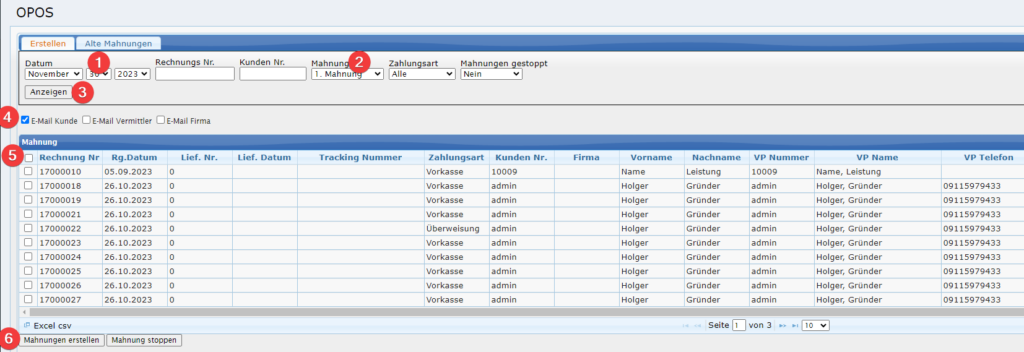Mahnungen effizient erstellen und versenden
In dieser Lektion erklären wir Ihnen, wie Sie Mahnungen für offene Rechnungen in unserem System effektiv erstellen und versenden können. Beachten Sie, dass Mahnungen nur für Bestellungen erstellt werden können, für die bereits eine Rechnung existiert.
Mahnungsprozess Schritt für Schritt
- Navigation zum MahnungsbereichGehen Sie auf die Seite
"Aufträge > Mahnung > MahnungV-V“. Dort finden Sie eine anfangs leere Liste. Das Systemdatum ist standardmäßig im FeldDatumeingetragen und sollte normalerweise unverändert bleiben.
- Auswahl der Mahnungsstufe
- Wählen Sie zuerst aus, für welche Mahnungsstufe Sie Mahnungen erstellen möchten. In der Regel gibt es vier Mahnungsstufen.
- Wichtig: Erstellen Sie Mahnungen für jede Stufe separat, um Fehler zu vermeiden.
- Anzeige der unbezahlten Rechnungen. Klicken Sie auf „
Anzeigen", um alle unbezahlten Rechnungen für die ausgewählte Mahnungsstufe zu sehen. - Einstellung für E-Mail-Versand: Setzen Sie einen Haken bei
E-Mail Kunde, um die Mahnungen automatisch per E-Mail zu versenden.
- Auswahl der Rechnungen: Wählen Sie die Rechnungen aus, für die Sie Mahnungen erstellen möchten. Sie können entweder alle Rechnungen auswählen oder nur bestimmte.
- Erstellung der Mahnungen
- Klicken Sie auf
Mahnungen erstellen, um für die ausgewählten Rechnungen Mahnungen zu generieren. - Eine PDF-Datei der Mahnungen wird in einem neuen Tab geöffnet. Diese wurden bereits versendet, falls der E-Mail-Versand aktiviert war.
Überprüfung alter Mahnungen
- Im Bereich „
Alte Mahnungen“ können Sie alle bereits versendeten Mahnungen einsehen. - Setzen Sie den Filter auf die gewünschte Kundennummer, um seine Mahnungen zu überprüfen.
- Bei Mahnungen mit mehreren Rechnungen werden alle betroffenen Rechnungen in einer Mahnung zusammengefasst, inklusive der Gesamtsumme.